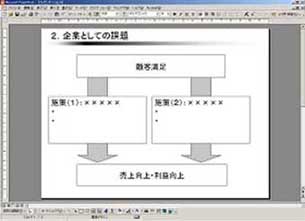|
|
MENU
|
|
|
| サービス内容 |
|
|
| ダウンロードサービス(無料!!)
|
|
|
メールマガジン
(無料!!)

|
|
|
| おすすめ情報 |
|
|
| 掲載実績など |
|
|
|
メールマガジン(無料!!) |

|
| ・ |
プレゼン資料を作成する際の実践的な『コツ』 |
| ・ |
パワーポイントのTIPS(便利な機能) |
など、本サイトでは書ききれない、より詳細で実践的な情報を隔週金曜日にお届けいたします。
皆さんにとってきっと役立つ情報と思いますので、ぜひ、ご登録ください。 |
|
|
テーマギャラリー |

|
『テーマギャラリー』では、デザインセンスのよいパワーポイントのテンプレートをダウンロードできます。
| ・ |
会員登録すると、無料のテンプレートを入手できます。 |
| ・ |
MicrsoftのOfficeOnlieでも採用されているセンスの良さです。 |
|
|
|
|
 |
|
|
|
|
|
|
(3)順序
順序は、オブジェクトの重なりを修正したい場合に用います。
例えば、作図をしている途中で以下の図のようにオブジェクトが重なりあってしまい、矢印を最下位に持っていきたい場合があります。
|
|
最下位にもっていく矢印をキーボードのシフトボタンを押しながらすべて選択します。 |
|
|
|
|
図形描画用ツールバーの[図形の調整]→[順序]→[最背面へ移動]を選択します。
|
|
これで、矢印が最下位に位置します。
このままだと矢印の先端が隠れているので、対象の矢印を選択して、適当な位置にずらしてください。(マウスで移動させるか、キーボードの↑↓←→で移動します。 |
|
|
|
|
|
| |
|
|
|
|
|
|